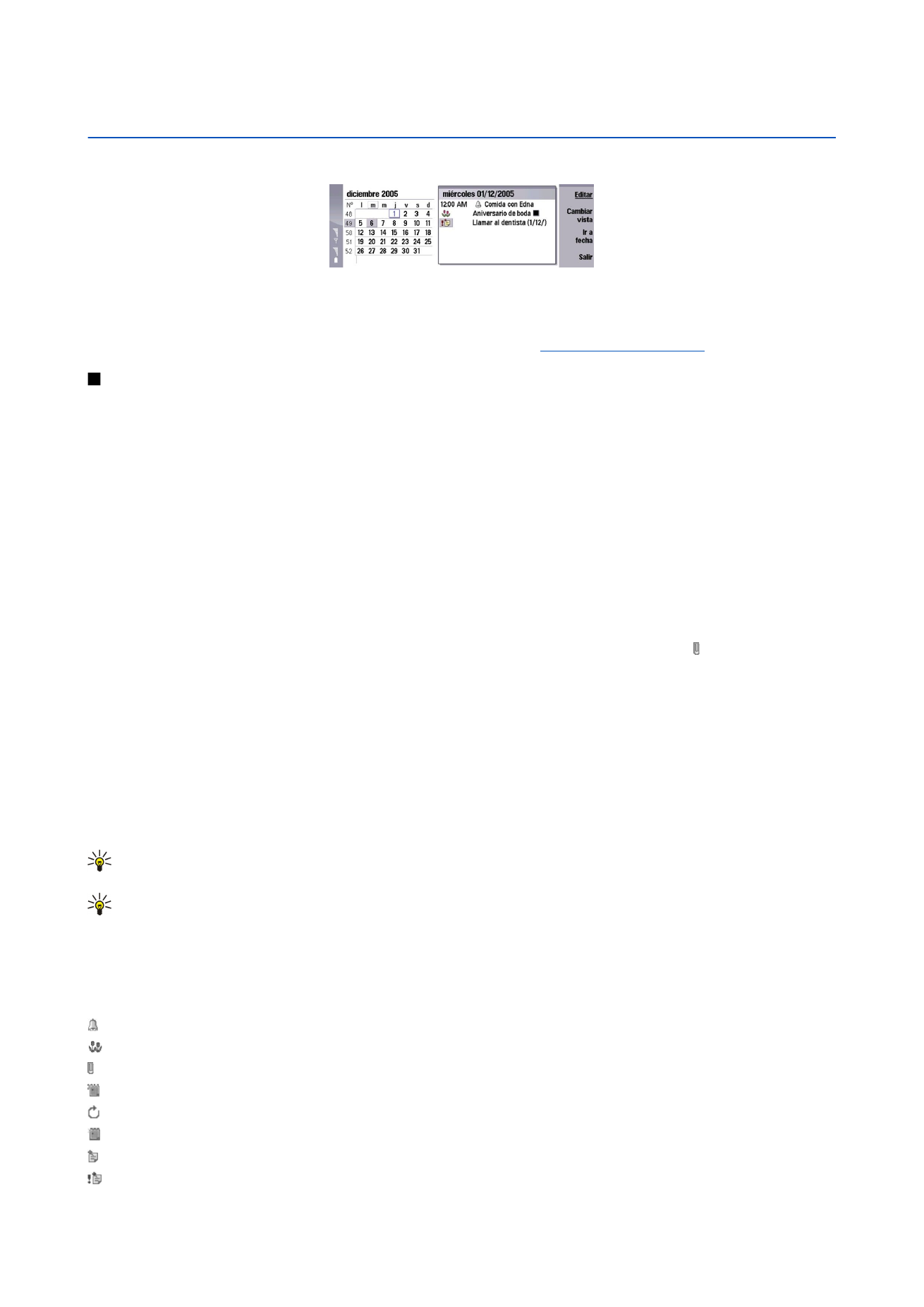
Creación de entradas de calendario
Hay cuatro tipos de entradas de calendario:
• Las entradas de reunión tienen hora y fecha determinadas.
• Las entradas de memorando corresponden al día completo y no a una hora del día determinada. Las entradas de memorando
no se muestran en la vista Planificador semanal.
• Las entradas de aniversario son recordatorios de cumpleaños y fechas especiales. Se repiten anualmente.
• Las notas de tareas le recuerdan lo que tiene que hacer. Puede clasificarlas por prioridad y ordenarlas en listas de tareas.
Para crear una entrada de calendario, seleccione la fecha, pulse Menú y seleccione
Archivo
>
Nueva entrada
. Seleccione el tipo
de entrada que desea crear. Tenga en cuenta que los ajustes disponibles son diferentes según sean entradas de reunión,
memorando, aniversario o notas de tareas.
Defina los ajustes en las páginas siguientes:
•
Detalles
página — Puede introducir una descripción y especificar una fecha para la entrada. Para definir una hora de inicio
y de finalización determinadas, seleccione
Sí
en el campo
Temporizado
.
•
Notas
página — Puede introducir información adicional relativa a la entrada de calendario. El icono se agrega a la entrada.
•
Alarma
página — Puede definir alarmas para las entradas. Seleccione el campo
Alarma
y, a continuación,
Sí
. Introduzca la
hora de la alarma y el número de días antes del día de la entrada que desea que suene. Si tiene una entrada de reunión
vinculada a una hora determinada, introduzca en el campo
Tiempo antes
el tiempo antes de la reunión que desea que suene
la alarma. Tenga en cuenta que puede definir alarmas para notas de tareas únicamente si ha definido una fecha de
vencimiento en la página
Detalles
.
•
Repetir
página — Puede especificar si desea que la entrada se repita y cuándo. Defina el tipo de repetición, la frecuencia y
la fecha de finalización posible.
•
Estado
página — Puede definir un color y un símbolo para la entrada, su estado y si va a sincronizar la entrada. Si el estado
de una entrada no es seguro, márquelo como
Provisional
. Cuando haya finalizado el evento al que se refiere una entrada,
puede tacharla. La entrada queda tachada, pero no se suprime de el calendario. Si selecciona
Particular
en el campo
Sincronización
, ninguna persona puede ver los detalles de la entrada cuando se conecta a una red y sincroniza el calendario.
Sugerencia: otra manera de crear una entrada de calendario es comenzar a escribirla una vez abierta la
Calendario
. A
medida que introduce los caracteres, se abre el cuadro de diálogo de entrada predeterminado.
Sugerencia: asegúrese de haber seleccionado la ciudad correcta en la aplicación
Reloj
, porque las entradas de calendario
planificadas pueden cambiar si la ciudad actual ha cambiado y se encuentra en otra zona horaria.
Para abrir y editar una entrada, selecciónela y pulse
Editar
. Edite los detalles que se encuentran en las diferentes páginas.